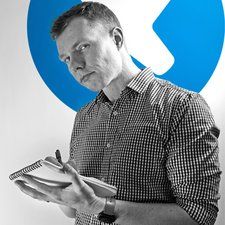Вики-доприноси Вики
Сјајан тим ученика из нашег образовног програма направио је ову вики.
Звучник се неће укључити
Звучник се не укључује.
Звучник није прикључен
Проверите да ли је звучник прикључен. Ако звучник није прикључен, прикључите га и покушајте поново да га укључите.
Утичница није укључена
Уверите се да је утичница укључена. Ако утичница није укључена, окрените прекидач и покушајте да га поново укључите.
Прегрејани звучник
Проверите да ли је уређај превише врућ. Уређај се може прегрејати. Пустите да се уређај охлади око 30 минута, а затим га поново укључите.
Неисправан кабл за напајање
Ако поновно покретање није ефикасно, можда ћете желети да замените кабл за напајање. Ако ово и даље не помаже при укључивању звучника, можда ћете морати да контактирате корисничку подршку компаније Сонос.
Нема светлости! Нема звука! Звучник се неће укључити.
Звучник се не открива током подешавања упаривања
Звучник није откривен нити може да се повеже са другим Соносовим производима, тј. Стварањем пара звучника.
Јављају се бежичне сметње
Уверите се да су сви каблови за напајање производа правилно постављени и укључени. Према Соносовим препорукама, сви производи би требало да буду унутар 8-12фт димензија за оптимално постављање. Покушајте да звучнике / Сонос производе приближите један другом како бисте елиминисали могуће сметње.
Сваки производ је повезан са другом мрежом
Могуће је да су производи које покушавате да повежете / подесите можда повезани на другу мрежу. То се може решити ресетовањем звучника на фабричка подешавања. Почните тако што ћете извући кабл за напајање из електричне зидне утичнице. Притисните и држите дугме за репродукцију / паузу док истовремено поново прикључујете кабл за напајање у електричну утичницу. Наставите да држите дугме за репродукцију / паузу док жуто-бело светло не почне трептати. Када се звучник ресетује, лампица ће почети трептати зелено. Ово ће вам омогућити да се поново повежете са мрежом коју сте изабрали.
Заштитни зид омета
Проверите софтвер заштитног зида инсталиран на рачунару. Ово можда блокира везу између Сонос производа. Онемогућите све заштитне зидове и покушајте поново да се повежете. Ако ово реши проблем, размислите о поновној конфигурацији заштитних зидова како бисте омогућили будућу сарадњу са Соносовим производима. Ако нисте сигурни коју врсту заштитног зида треба да користите или вам требају додатне информације, Соносова веб локација је саставила листу различитих платформи и њихове препоручене спецификације.
иПхоне / иПад контролер се не повезује
иПхоне / иПад контролер не може да се повеже са Соносом.
иОС уређај није повезан са исправном мрежом
Морате се поново повезати са ВиФи мрежом. Идите на Подешавања -> ВиФи на уређају и искључите и поново укључите Вифи. Ако сте визуелна особа, можда бисте желели да погледате овај видео како да подесите синхронизацију иОС уређаја са системом СОНОС
Како да синхронизујете свој иПхоне са системом Сонос
Рутер не преноси правилно податке на вашој мрежи
Поново покрените рутер искључивањем кабла за напајање на 30 секунди и поновним укључивањем. Ако и даље не може да се повеже са кућном мрежом, привремено повежите Сонос производ са рутером Етхернет каблом и покушајте поново да га повежете Сонос контролером. .
Уређај не прима напајање
Лампица статуса на производу ће светлити ако је укључен. Ако лампица индикатора статуса не светли, притисните дугме Репродукуј / Паузирај и лампица индикатора ће почети да трепће кад се напаја. Ако лампица индикатора статуса не реагује након притиска на дугме, проверите да ли је кабл за напајање правилно уметнут.
Уређај се замрзава или заостаје
Можда ће бити потребно да поново покренете Сонос производ искључивањем кабла за напајање на 30 секунди и поновним укључивањем. Сачекајте до два минута да се производ поново покрене и покушајте поново да се повежете са њим.
Ипхоне, Ипад контролер се не повезује
2005 додге караван радио осигурач локација
Још увек имате проблема? Позовите техничку подршку на 1-800-680-2345
Проблем при повезивању спољних извора
Када покушавате да повежете додатне изворе са звучником Сонос Плаи 5, постоје проблеми који спречавају откривање извора.
Неисправне слушалице или прикључак за слушалице
Прикључак за слушалице, који се налази на задњој страни Уређаја, аутоматски је детективан. Ако се звук не детектује када су слушалице прикључене, проблем лежи у неисправној утичници или у самим слушалицама. Када се слушалице уклоне из прикључка, звучник ће аутоматски наставити репродукцију звука.
Неправилна веза са ЦД уређајем
Обавезно користите праве каблове за повезивање свог извора музике: користите 1/8 '(3,5 мм) мини-стерео за РЦА аудио кабл. Прикључите мини-стерео крај у Сонос Плаи 5, а затим прикључите РЦА крај у аудио излазе ЦД плејера. Коришћење Лине-ин-а
Неправилна веза са телевизијом
Крајеви жица од 3,5 мм мини-стерео ка РЦА аудио каблу морају бити непрописно повезани. Прикључите мини стерео једнокраки кабл на аудио улаз Сонос Плаи 5 и прикључите подељене подељене каблове на РЦА аудио излазе на телевизору. Коришћење Лине-Ин-а
Повезивање са уређајем преко Ви-Фи мреже није успело
Уређај неће функционисати путем бежичне интернет везе.
Неисправна веза због новог рутера
Искључите кабл за напајање из звучника Сонос на најмање 5 секунди. Затим поново повежите кабл (један по један ако поново спајате више каблова). Када се лампица индикатора статуса промени у бело, звучник се ресетује.
Промена лозинке за бежичну мрежу
Привремено повежите свој Сонос звучник са новим рутером помоћу Етхернет кабла. Користите музички мени Сонос на свом контролеру и редом одаберите Поставке, Напредна подешавања и на крају Вирелесс Сетуп. Звучник треба да препозна вашу мрежу. Унесите лозинку за своју бежичну мрежу. Када је лозинка прихваћена, искључите уређај из рутера и вратите га на првобитно место.
ПЦ драјвери су застарели
Ако ваш рачунар не препознаје звучник као доступан уређај за репродукцију музике, али ради за ваш телефон, можда ће требати ажурирати управљачке програме за интернетски адаптер на рачунару да би уређај поново препознао. Да бисте то урадили, идите на контролну таблу рачунара -> Хардвер и звук -> Управитељ уређаја -> Мрежни адаптери. Кликните десним тастером миша на одговарајући управљачки програм (на пример, на рачунару као што је Леново Г580, потражите управљачки програм који каже Броадцом 802.11г Нетворк Адаптер) и кликните на Упдате Дривер Софтваре (Ажурирај софтвер управљачког програма). Тада ћете видети две могућности. Кликните на опцију која каже „Аутоматски тражи ажурирани софтвер управљачког програма“. Када је ажурирање извршено, поново покрените рачунар и покушајте да се повежете са звучником.
Бежичне антене су прекинуте или су неправилно повезане
Ако ниједна од ових опција не ради, велика је вероватноћа да су ваше бежичне антене покварене или одспојене са плочице. Ако су одспојени са плочице, једноставно их поново спојите на одговарајуће пинове на плочи. Ако су антене и даље повезане, али не функционишу, највероватније су сломљене и треба их заменити.
Бас не функционише правилно
Не чује се бас или ниске фреквенције.
Лоосе Аудио Јацк
Упарите Блуетоотх уређај са звучницима и пустите песму да бисте тестирали звук. Ако звук звучи добро на Блуетоотх-у, тестирајте исту песму помоћу помоћног кабла који функционише. Ако звуку недостаје дубина или се „испрао“ током репродукције кроз помоћни кабл, проблем може бити аудио прикључак. Поред тога, звук који се прекида и искључује обично је знак опуштеног аудио прикључка, па се уверите да је аудио прикључак у потпуности уметнут у звучнике.
Субвоофер покварен или није правилно повезан
Ако је утврђено да аудио прикључак није фактор у функцији баса, онда би проблем могао бити сам субвоофер. Ако се бас слабља и улази, проблем може да лежи у субвооферу са лабавим конектором на плочи. Ако се уопште не емитују басови, субвоофер може бити или потпуно сломљен, или једноставно није повезан са плочом. У случају олабављеног или невезаног конектора, једноставно прикључите конектор субвоофера на одговарајуће место на плочици. Ако се проблем настави и након потврде везе са плочом, проблем је највероватније у неисправном субвооферу. Ако је то случај и потврђено је да плочица није узрок проблема, онда је субвооферу највероватније потребна замена.
Аудио улаз не функционише
Звук пуцкета или не функционише кад је прикључен.
Лош АУКС кабл
Тестирајте АУКС кабл као улаз за други систем, попут аутомобила. Ако не ради када је прикључен на аутомобил, проверите да ли аудио уређај ради са слушалицама. Испробајте уређај са слушалицама, ако слушате музику са слушалицама, али не и кад је прикључен на аутомобил, вероватно ћете морати да купите још један АУКС кабл.
АУКС Порт сломљен
Ако звук звука буде изобличен, тестирајте да ли је аудио порт на звучницима покварен. Прво тестирајте аудио кабл на другим уређајима да бисте се уверили да кабл ради. Ако кабл функционише, а уређај и даље не ради, покушајте да се повежете са уређајем помоћу Блуетоотх звука. Ако Блуетоотх аудио не ради, у потпуности имате други проблем. Ако ради преко Блуетоотх звука, али када не буде укључен, мораћете да замените аудио улаз у свом уређају.
Високи тонови не функционишу правилно
Звукови високе фреквенције су нечујни.
Извор звука не функционише правилно
Упарите Блуетоотх уређај са звучницима или прикључите помоћни кабл у аудио утичницу и пустите песму која садржи високе тонове, ако делови који садрже високу висину су одсечени или звуче необично, можда постоји проблем са високим тоновима. Да бисте били сигурни да је проблем у високим тоновима, уверите се да је АУКС кабл који сте прикључили укопчан до краја и да Блуетоотх правилно функционише.
како очистити апсорбер мастила цанон пикма мп160
Високотонац је прекинут или неправилно повезан
У случају да извор звука правилно функционише, највероватније је проблем у високотону, малом звучнику који управља фреквенцијама високог тона. Ако се ваш звук исече и искључи, ваш високотонац можда има лабаву везу са плочом. Ако се звук уопште не емитује, високотонац је или покварен и треба га заменити, или једноставно није повезан са плочом.